Bạn có đang sở hữu một chiếc máy tính Windows 10 đã cũ, mỗi lần mở lên là bạn tranh thủ… đi pha ly cà phê chờ máy load? Hay bạn từng nghĩ rằng nó chỉ còn là món “đồ cổ”, vì không thể nâng cấp lên Windows 11, cũng chẳng còn mấy ai muốn mua lại? Nếu câu trả lời là “có”, đừng vội buồn, đừng vội mang ra tiệm ve chai hay vứt vào góc tủ. Bởi vì vẫn còn một phép màu đến từ Google có thể biến chiếc máy già cỗi đó trở nên mượt mà như ngày nào – và đó chính là ChromeOS Flex.
Khi Windows 10 chuẩn bị kết thúc hành trình
Ngày 14 tháng 10 năm 2025 – một dấu mốc đáng nhớ với hàng triệu người dùng trên toàn thế giới, khi Microsoft chính thức nói lời tạm biệt với Windows 10. Điều đó đồng nghĩa với việc: không còn bản vá bảo mật, không còn cập nhật mới, và tất nhiên là nguy cơ bảo mật sẽ ngày một tăng cao. Bạn có thể chọn mua một chiếc máy mới với Windows 11 được cài sẵn, nhưng giá cả thiết bị điện tử thì lại đang leo thang chóng mặt vì ảnh hưởng của thuế nhập khẩu và chi phí linh kiện.
Vậy còn phương án nào khác không? Rất may là có – và lại hoàn toàn miễn phí: cài đặt hệ điều hành ChromeOS Flex của Google.
ChromeOS Flex – liều thuốc hồi sinh cho máy tính cũ
Nếu bạn chưa từng nghe đến ChromeOS Flex thì đừng lo, mình cũng từng vậy. Nhưng một khi đã tìm hiểu, bạn sẽ thấy đây là một giải pháp thật sự tuyệt vời cho những chiếc máy tính cũ đã ngừng được hỗ trợ. ChromeOS Flex là một hệ điều hành dựa trên nền tảng mã nguồn mở Chromium OS – giống như ChromeOS mà bạn thường thấy trên Chromebook – nhưng nó được Google thiết kế đặc biệt để hoạt động tốt trên cả những chiếc máy tính Windows và Mac đời cũ.
Và điều làm mình bất ngờ nhất: nó hoàn toàn miễn phí.
Không chỉ nhanh, nhẹ và cực kỳ đơn giản để sử dụng, ChromeOS Flex còn có độ bảo mật rất cao. Nó tự động cập nhật thường xuyên, có cơ chế bảo vệ chống phần mềm độc hại, và không cần phần mềm diệt virus. Chưa từng có cuộc tấn công ransomware nào nhắm vào ChromeOS Flex – điều này thực sự khiến mình an tâm hơn rất nhiều khi cài nó cho chiếc máy tính dùng hàng ngày.
Hồi sinh chiếc laptop Acer cũ kỹ
Câu chuyện của mình bắt đầu từ một chiếc Acer – chiếc máy tính tất cả trong một từng rất mạnh mẽ năm 2015. Nhưng sau hơn 10 năm phục vụ, nó đã dần chậm chạp, và thậm chí chỉ để khởi động lên cũng mất tới 3 phút. Ban đầu, mình đã định cài Linux, nhưng sau khi biết đến ChromeOS Flex, mình quyết định thử một điều gì đó mới mẻ hơn.
Mình sao lưu toàn bộ dữ liệu, rút ổ cứng ra để phòng ngừa rủi ro, và bắt đầu cài đặt ChromeOS Flex. Thật bất ngờ, quá trình cài đặt diễn ra rất suôn sẻ, và chỉ sau khoảng 15 phút, chiếc Dell tưởng như “hết thời” lại chạy mượt mà hơn bao giờ hết. Không còn cảm giác chờ đợi dài đằng đẵng mỗi khi mở máy, không còn hiện tượng giật lag mỗi khi mở trình duyệt. Nó thực sự được “hồi sinh”.

Một chút lưu ý trước khi cài đặt
Nếu bạn cũng muốn thử ChromeOS Flex, hãy nhớ rằng việc cài đặt sẽ xóa sạch dữ liệu trên máy. Hãy sao lưu cẩn thận tất cả tài liệu, hình ảnh, hay bất kỳ file nào bạn không muốn mất.
Tiếp theo, bạn sẽ cần một chiếc USB có dung lượng ít nhất 8GB. Google khuyên nên tránh dùng USB SanDisk vì đôi khi gặp lỗi. Bạn chỉ cần mở trình duyệt Chrome, cài tiện ích “Chromebook Recovery Utility” và làm theo hướng dẫn để tạo USB cài đặt. Quá trình này cực kỳ dễ, không đòi hỏi kỹ năng kỹ thuật cao.
Sau đó, bạn chỉ cần cắm USB vào máy, khởi động lại, chọn boot từ USB, và dùng thử ChromeOS Flex trực tiếp mà chưa cần cài đặt ngay. Nếu thấy ổn thì bạn mới tiếp tục cài đặt chính thức, đảm bảo không hối hận.
Yêu cầu tối thiểu để cài ChromeOS Flex
Yên tâm! Máy bạn có thể “cà tàng” nhưng chỉ cần đạt các điều kiện sau là ổn:
- CPU: Máy dùng chip Intel hoặc AMD 64-bit (không hỗ trợ 32-bit).
- RAM: 4GB trở lên.
- Ổ cứng: Tối thiểu 16GB.
- Có cổng USB để boot từ USB.
- Có quyền truy cập BIOS (Full Admin).
📝 Lưu ý: Nếu máy bạn có card đồ họa Intel GMA 500, 600, 3600, 3650 thì nên tránh.
Bạn có thể kiểm tra danh sách các mẫu máy tương thích tại: 🔗 ChromeOS Flex Certified Models
Từ trải nghiệm cá nhân: có nên cài ChromeOS Flex không?
Câu trả lời của mình là: rất nên. ChromeOS Flex có thể biến một chiếc máy tưởng như đã “hết thời” thành công cụ làm việc hiệu quả. Trong trường hợp của mình, chiếc máy sau khi cài đặt ChromeOS Flex đã trở thành thiết bị họp Zoom chính mỗi ngày. Nhẹ, nhanh, ổn định – đó là những gì mình cảm nhận được sau vài tuần sử dụng.
Bạn không cần phần cứng mạnh mẽ. Chỉ cần máy bạn không quá cũ (khoảng sau năm 2010) là đã có thể chạy được ChromeOS Flex. Và quan trọng nhất, bạn không cần tốn một đồng nào.
Nếu bạn muốn khám phá nhiều hơn…
Với người dùng nâng cao, bạn còn có thể cài thêm Linux nếu muốn mở rộng chức năng, nhưng việc này không bắt buộc. ChromeOS Flex đã đủ cho những nhu cầu cơ bản như lướt web, làm việc văn phòng, học online, xem video hay truy cập các dịch vụ đám mây như Google Drive, OneDrive, Zoom, Microsoft 365…
Chỉ có một điều bạn không thể làm: cài Android, hoặc dual boot cùng Windows. ChromeOS Flex là hệ điều hành “1 chiều” – cài rồi là không quay đầu. Nhưng với trải nghiệm mượt mà và đơn giản như thế, có lẽ bạn cũng sẽ chẳng muốn quay về nữa.
Lời kết
Cài đặt ChromeOS Flex là một cách tuyệt vời để giữ lại những kỷ niệm với chiếc máy tính cũ, biến nó trở thành công cụ hữu ích thay vì vứt bỏ. Nếu bạn đang có một chiếc laptop hay máy tính để bàn cũ, đừng ngần ngại cho nó một cơ hội thứ hai. Bạn sẽ bất ngờ vì kết quả đấy!
Còn chờ gì nữa? Hãy thử ChromeOS Flex ngay hôm nay và cảm nhận sự khác biệt!
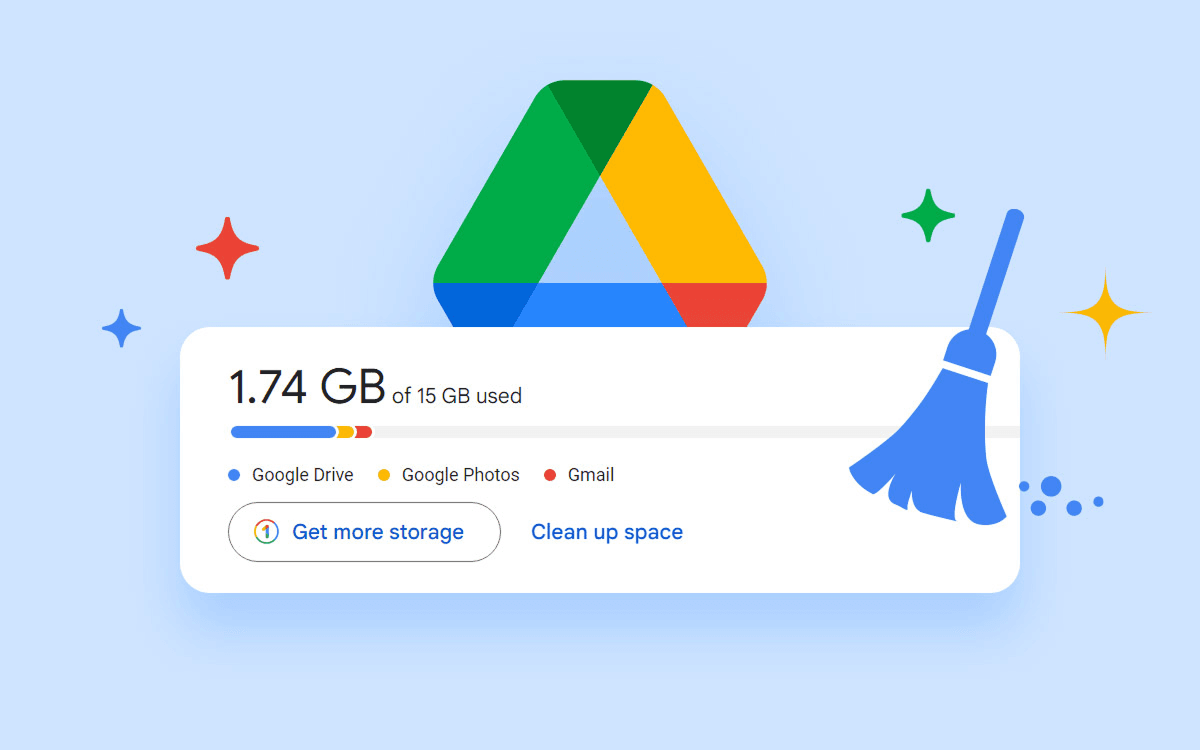

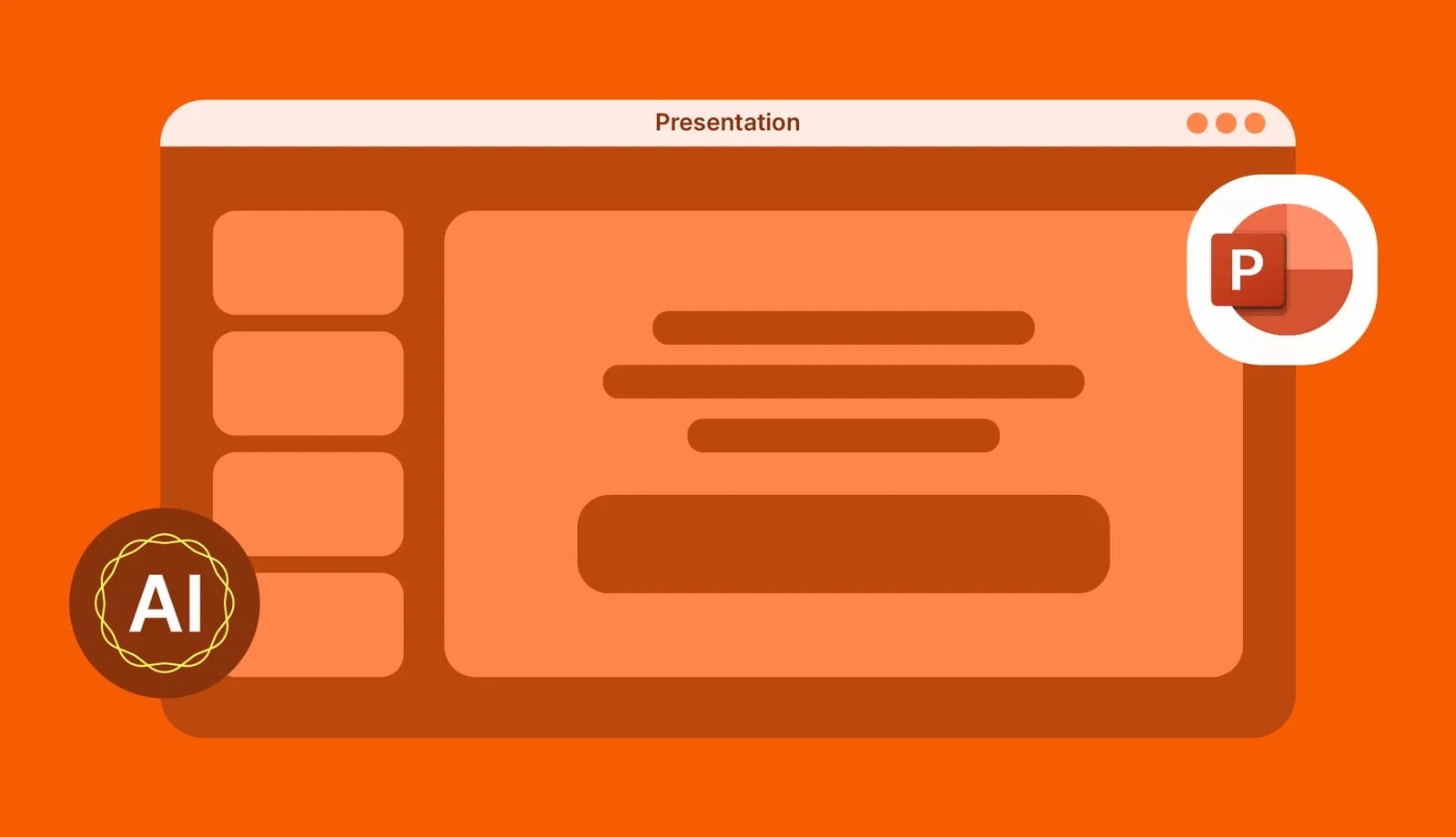

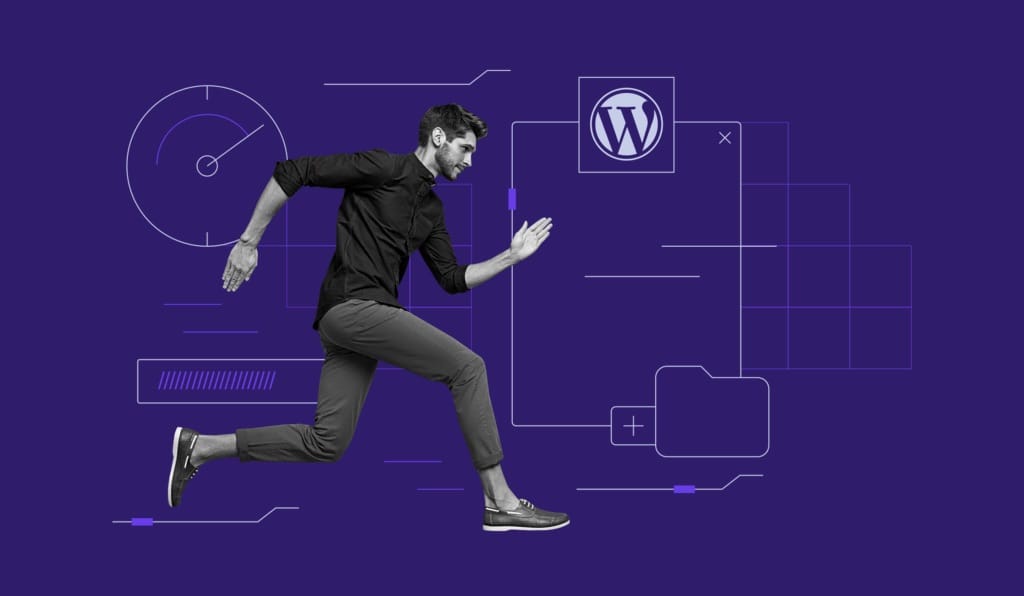
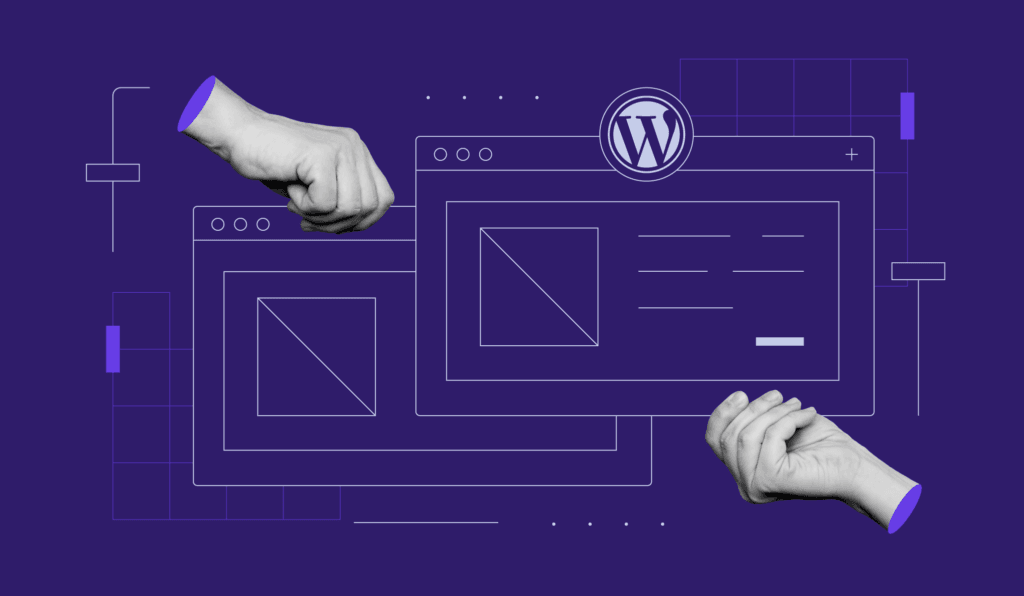
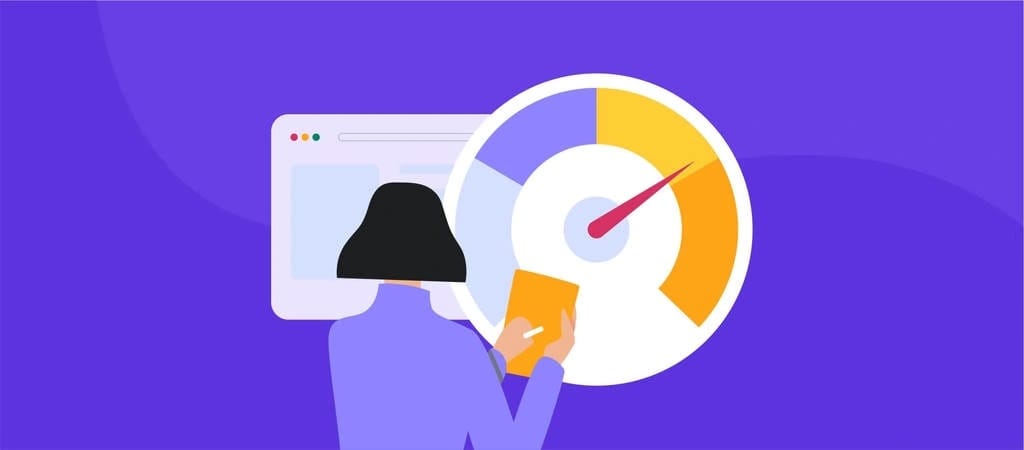
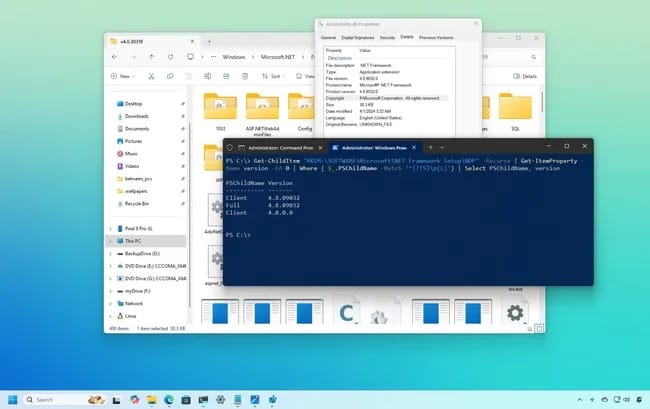
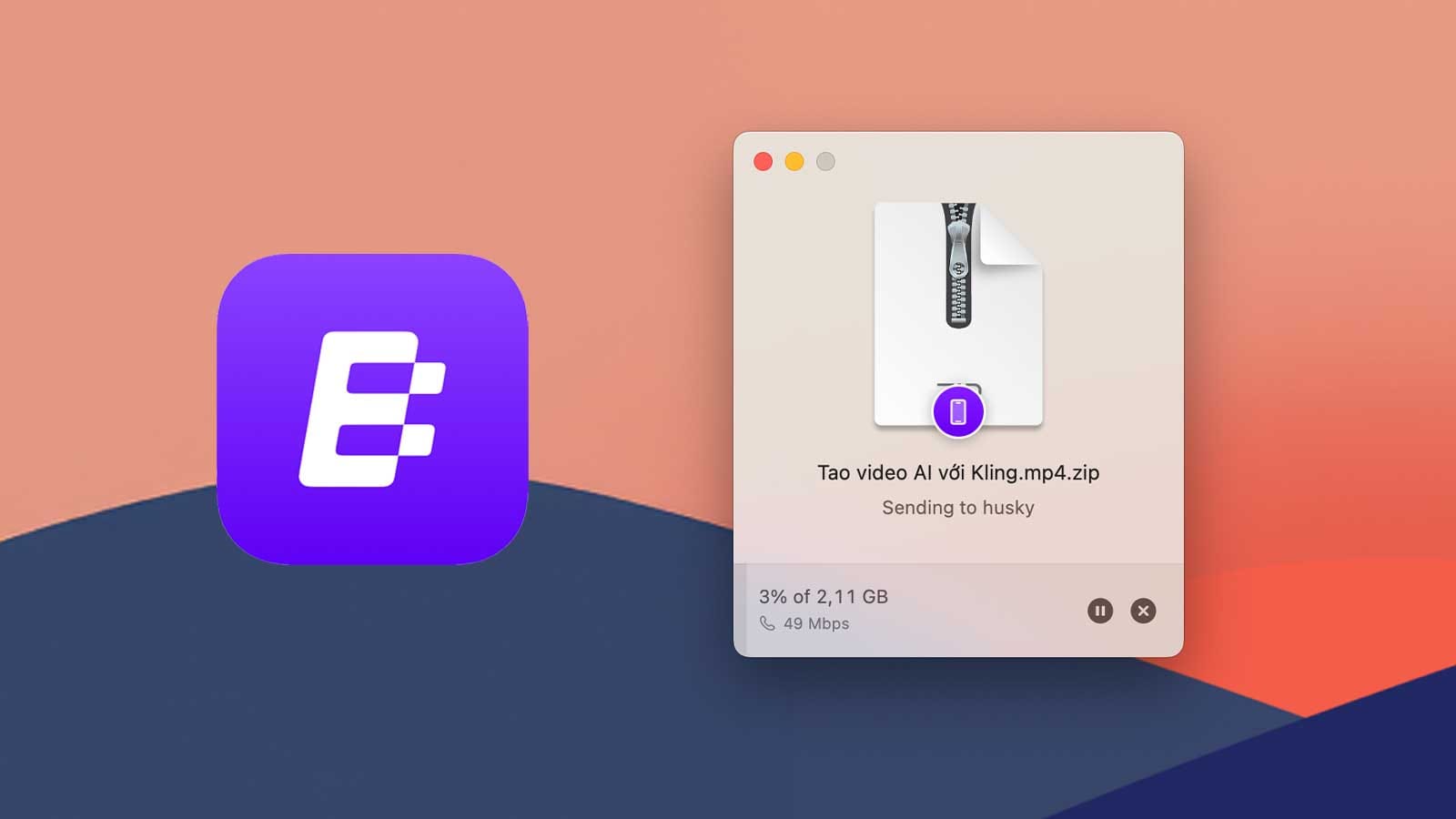
Leave a Reply